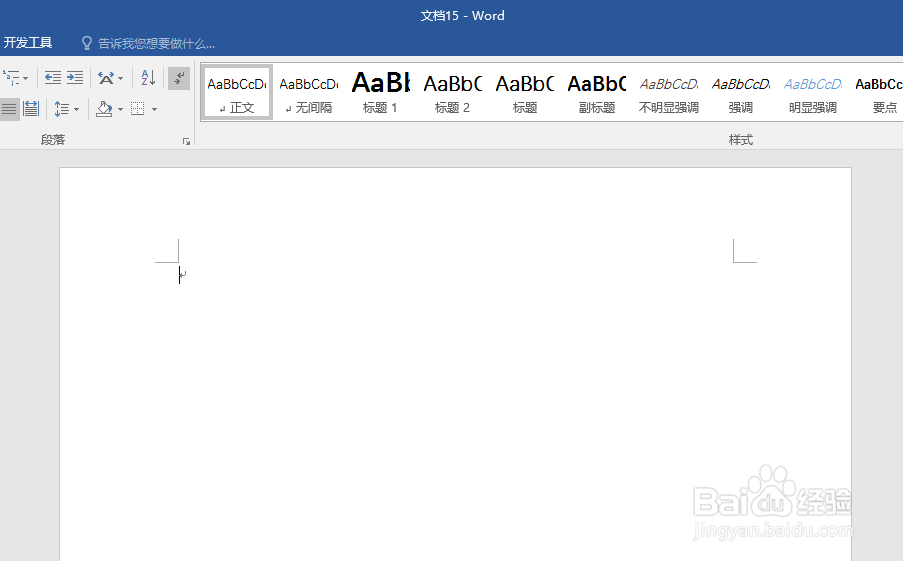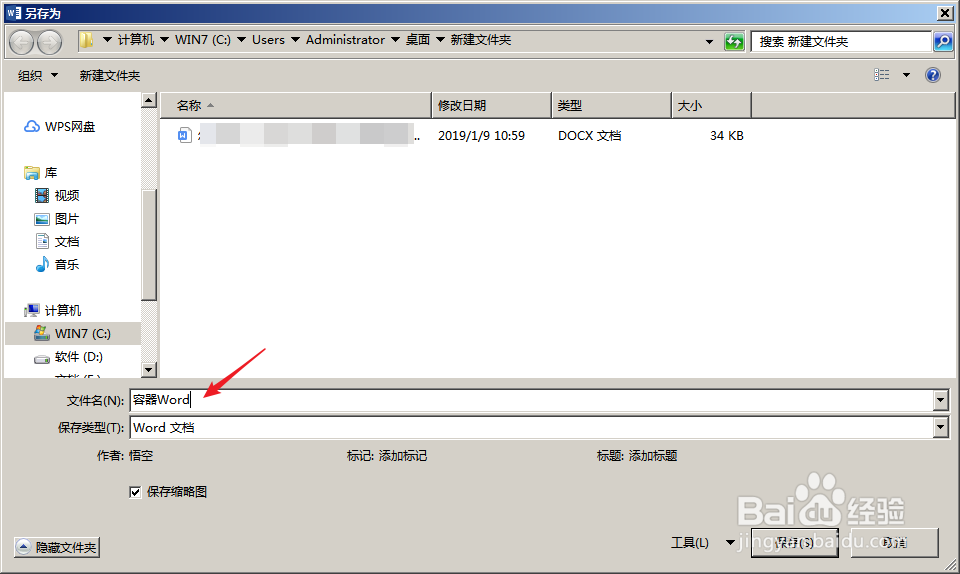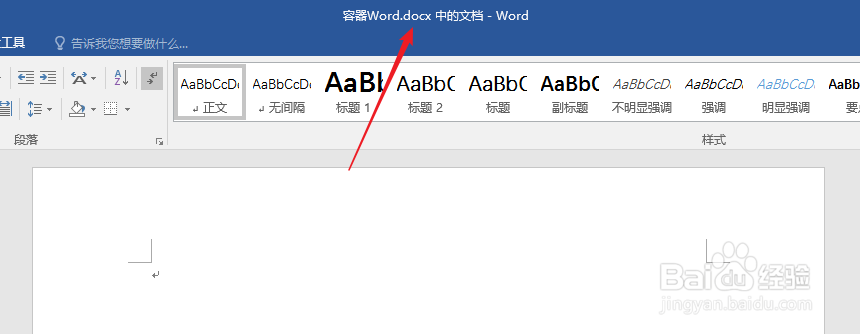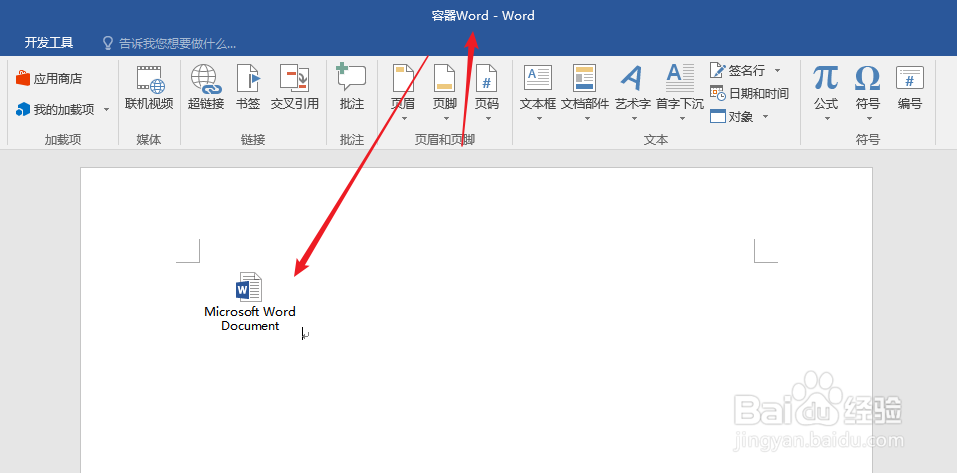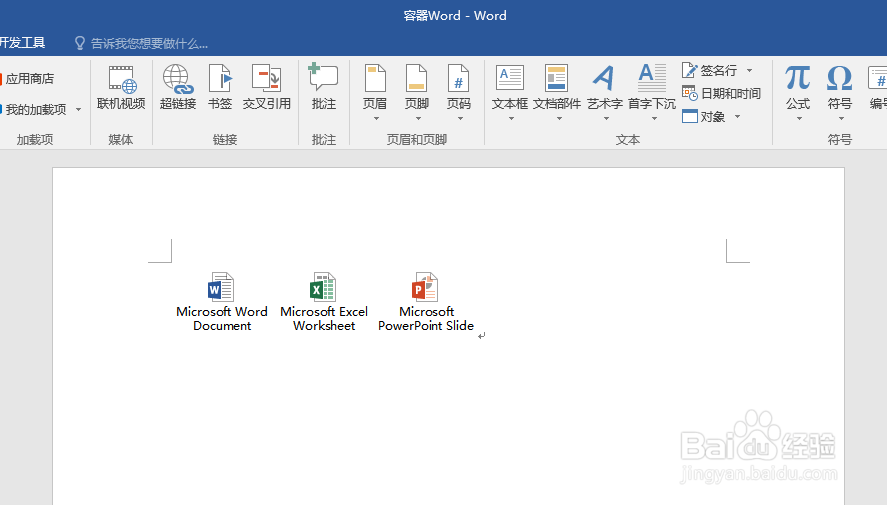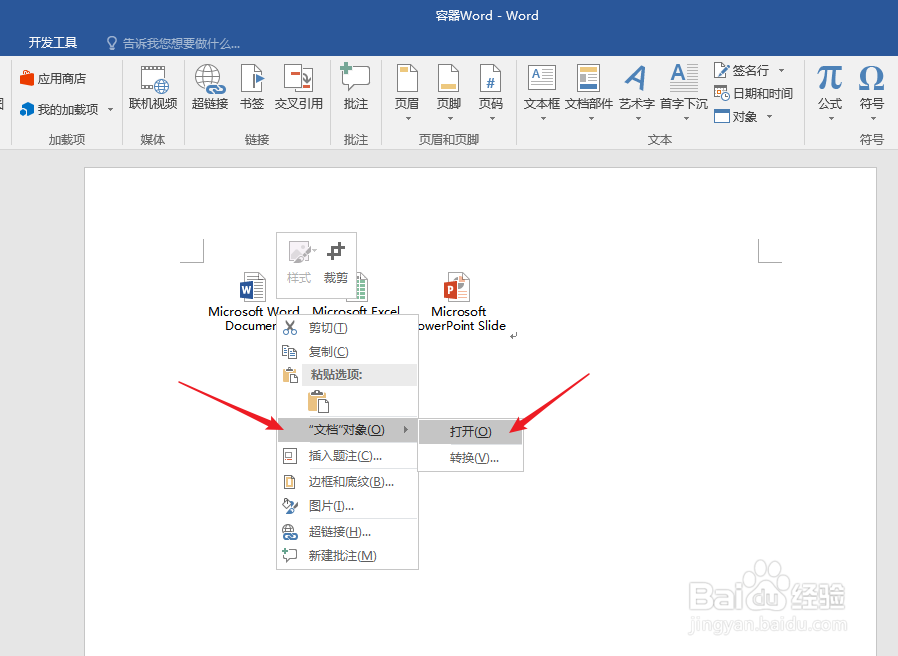怎样在一个Word文档中插入多种格式的文件
1、打开Word,建立空白文档。
2、将文档保存,予以命名,为了演示,将其命名为《容器Word》。
3、点击【插入】—【对象】—【对象】。
4、在打开的窗口中,在【新建】选项卡,选择需要插入的文件类型,比如Word文档,可以勾选【显示为图标】。
5、点击【确定】后,将打开一个Word文档,然后就可以录入内容。
6、录入完成后,直接点击关闭,则该文档就被保留在了原文档中。
7、同样的道理,可以插入其他多种类型的多个文件。
8、这样,本Word文档茧盯璜阝就好像成了一个文件夹或容器一样,装满了多个文件,当需要查看其他文件时,只需要在图标上点击鼠标右键,点击【打开】即可。
声明:本网站引用、摘录或转载内容仅供网站访问者交流或参考,不代表本站立场,如存在版权或非法内容,请联系站长删除,联系邮箱:site.kefu@qq.com。
阅读量:58
阅读量:46
阅读量:33
阅读量:56
阅读量:42